电脑壁纸制作教程来喽
发布时间:2025-01-07 22:00:01
电脑壁纸制作教程来喽
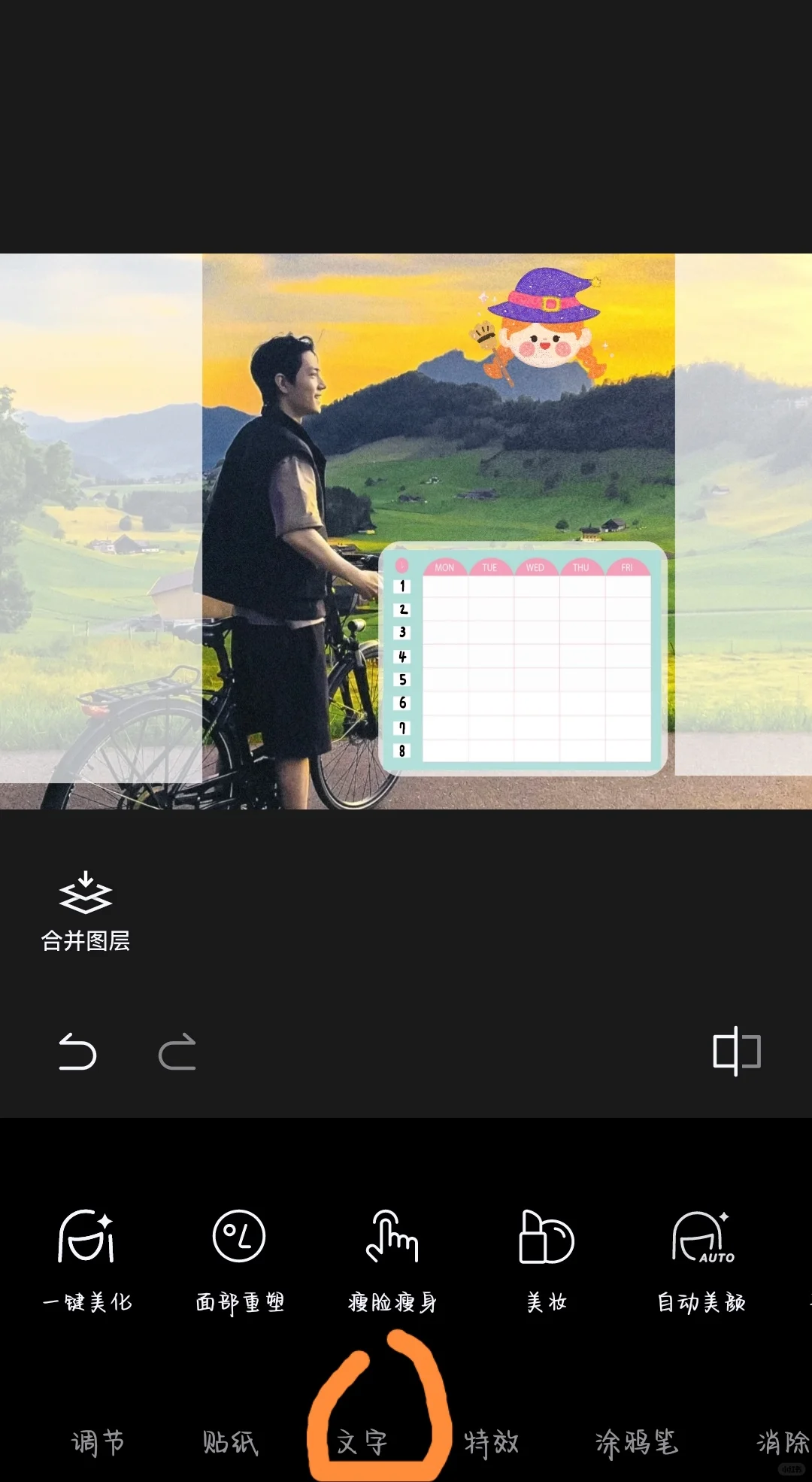
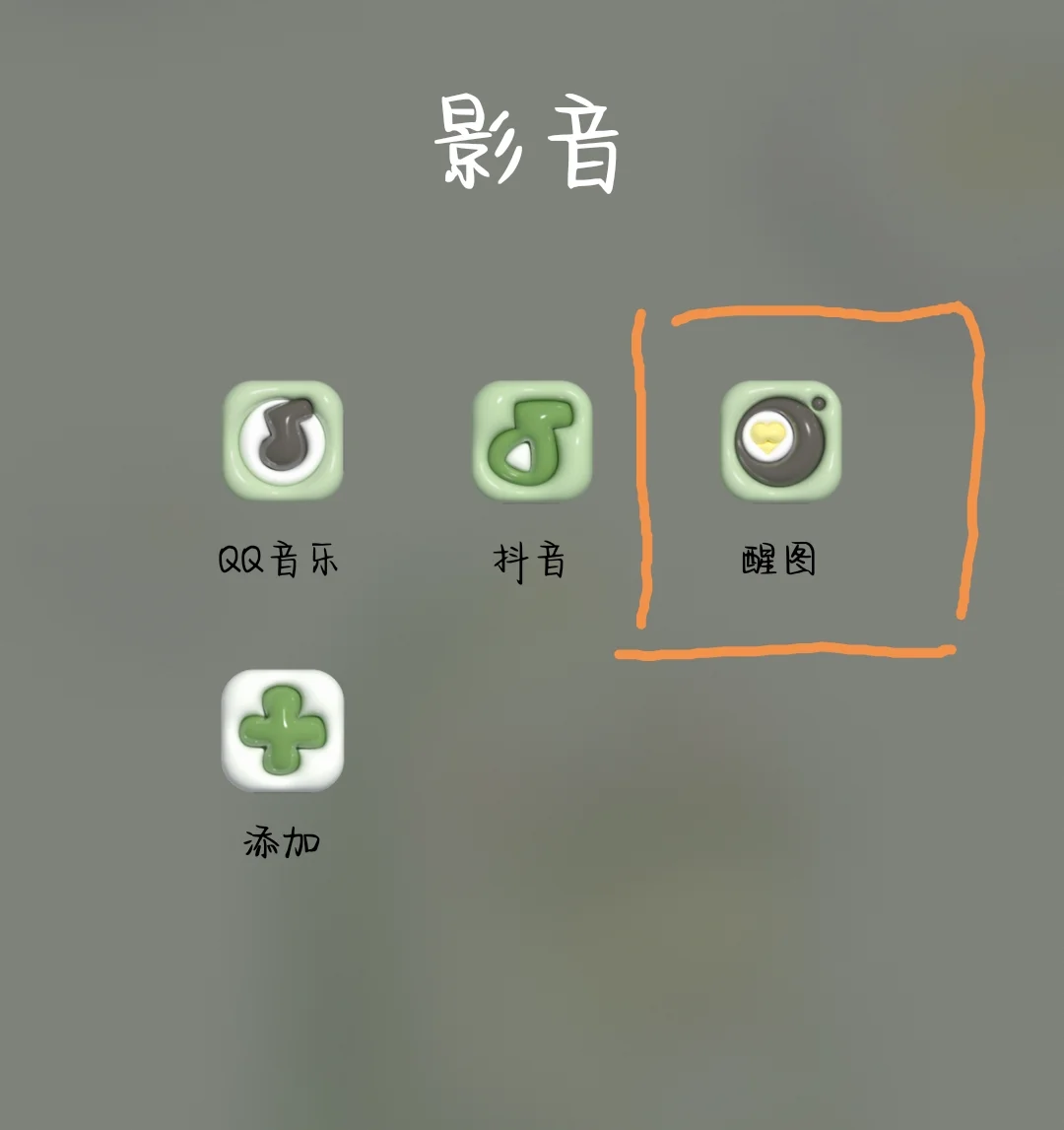
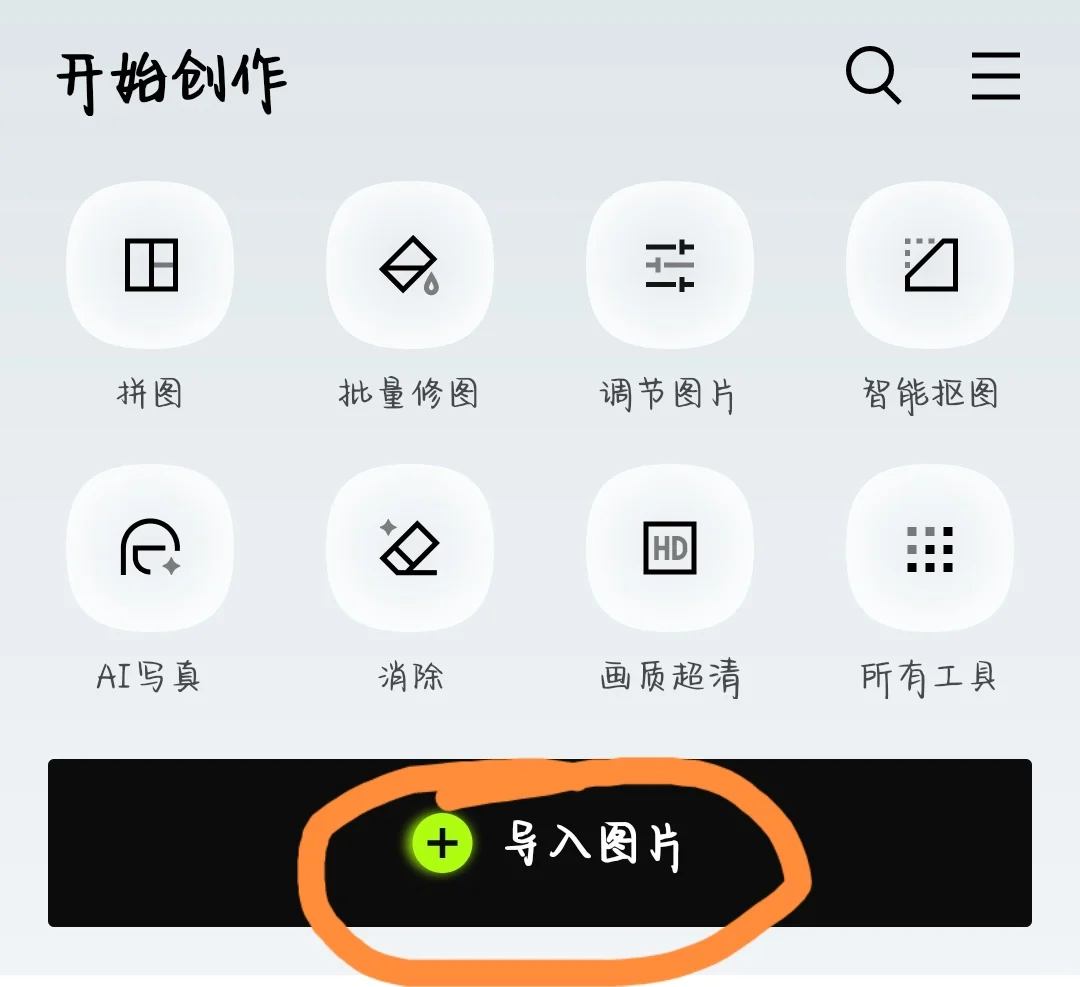
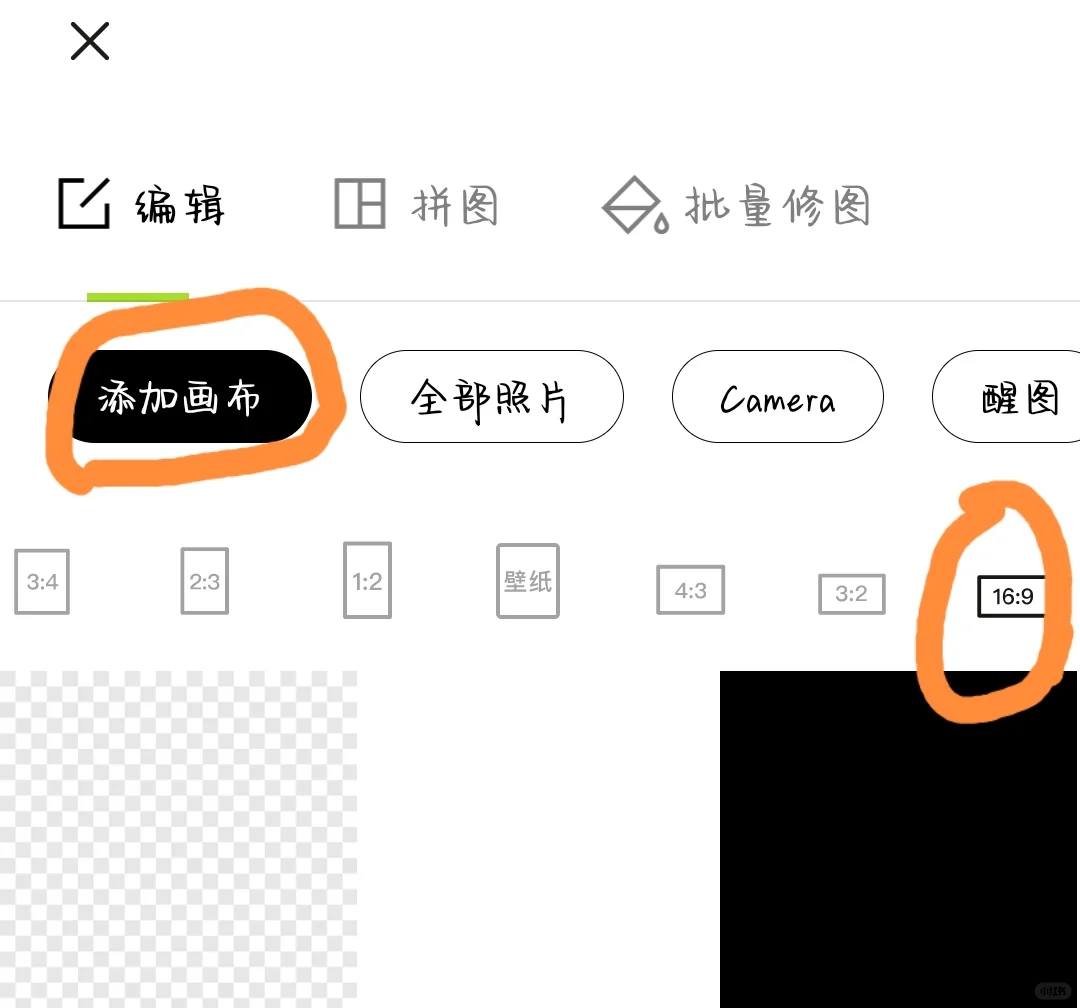
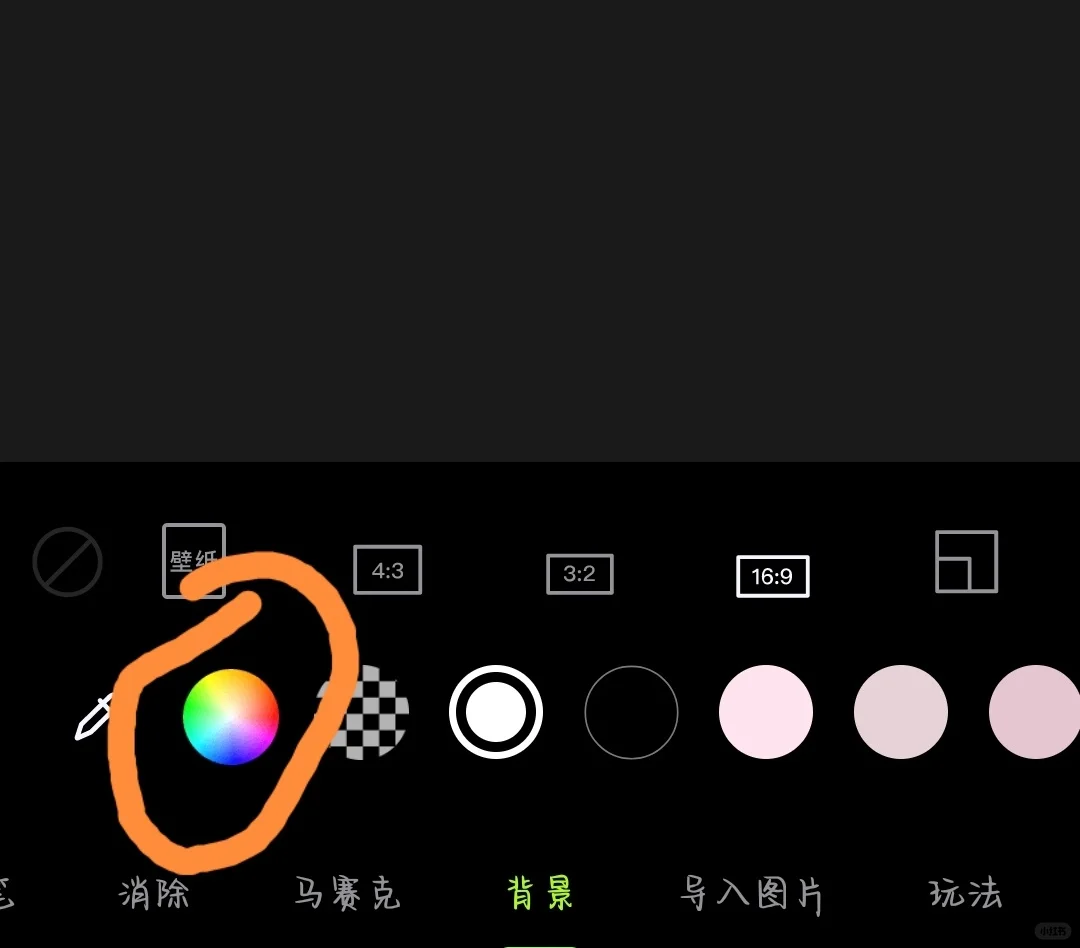
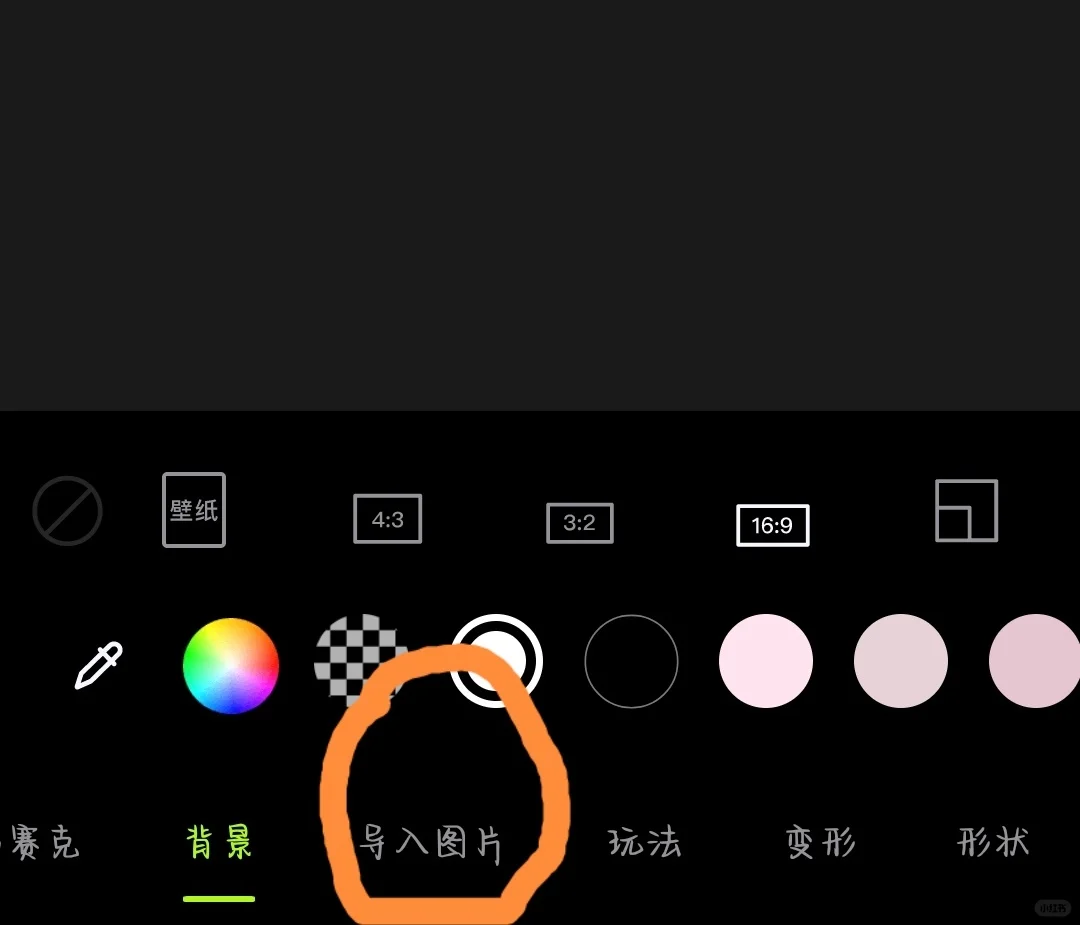
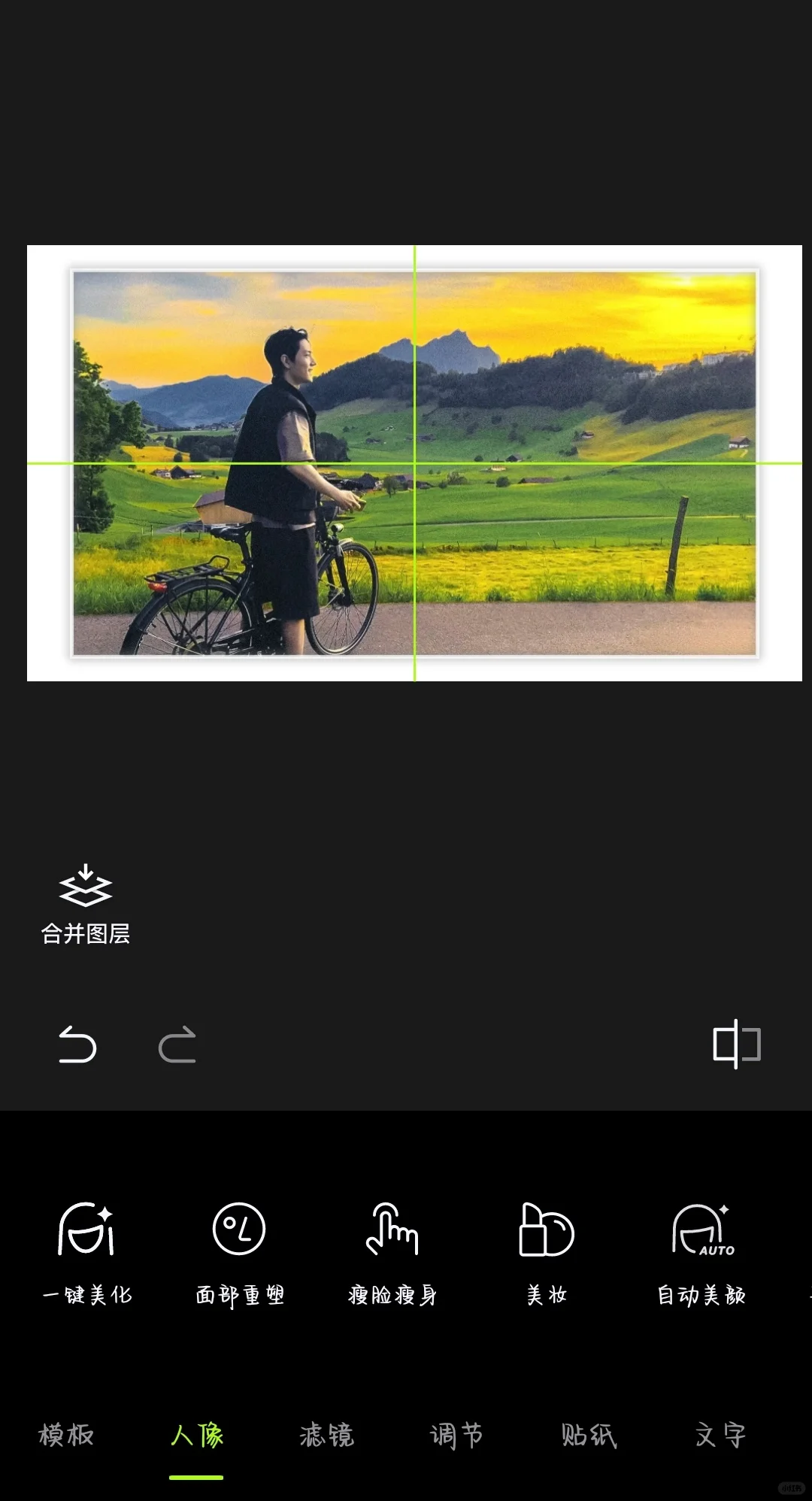
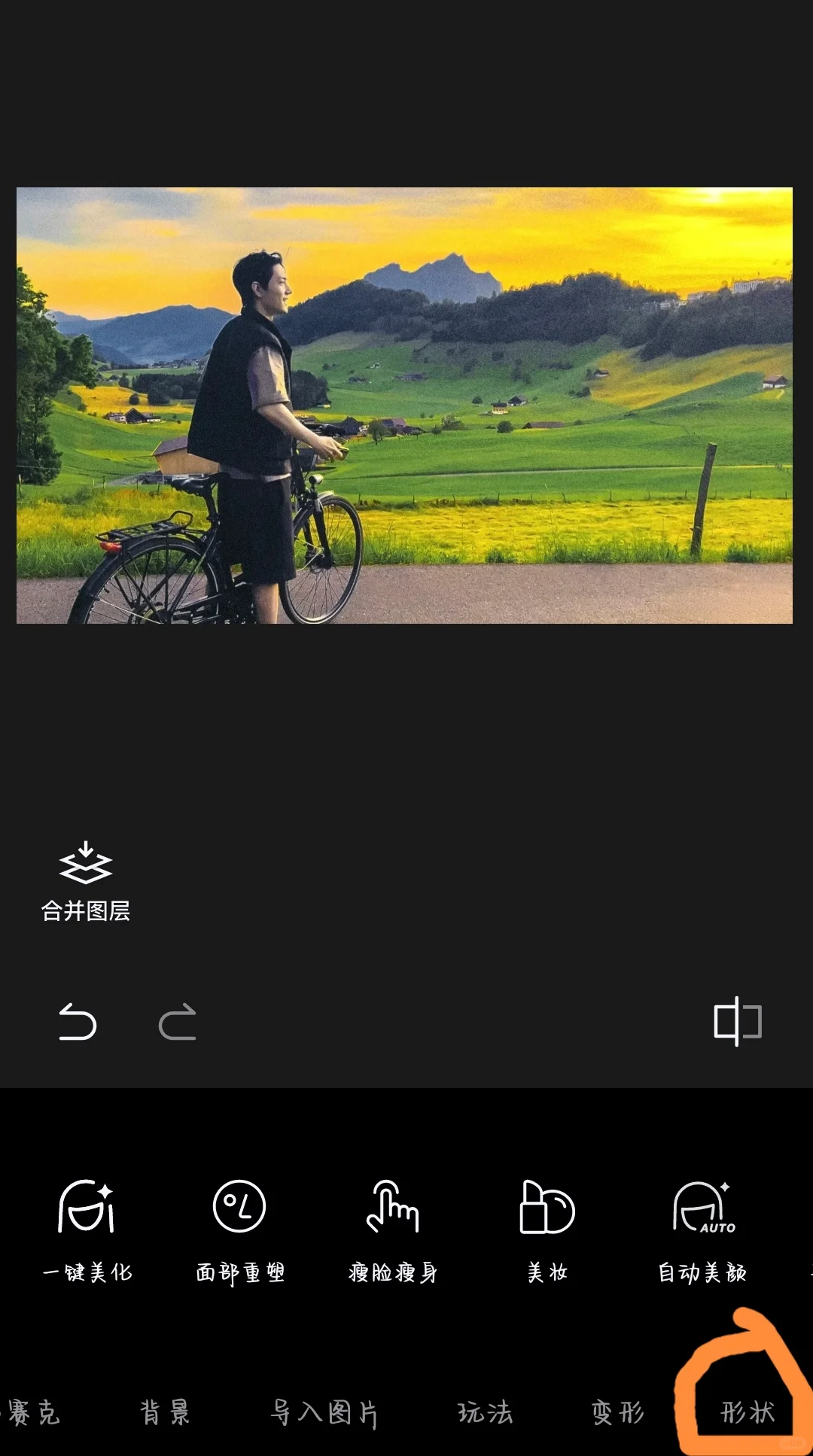
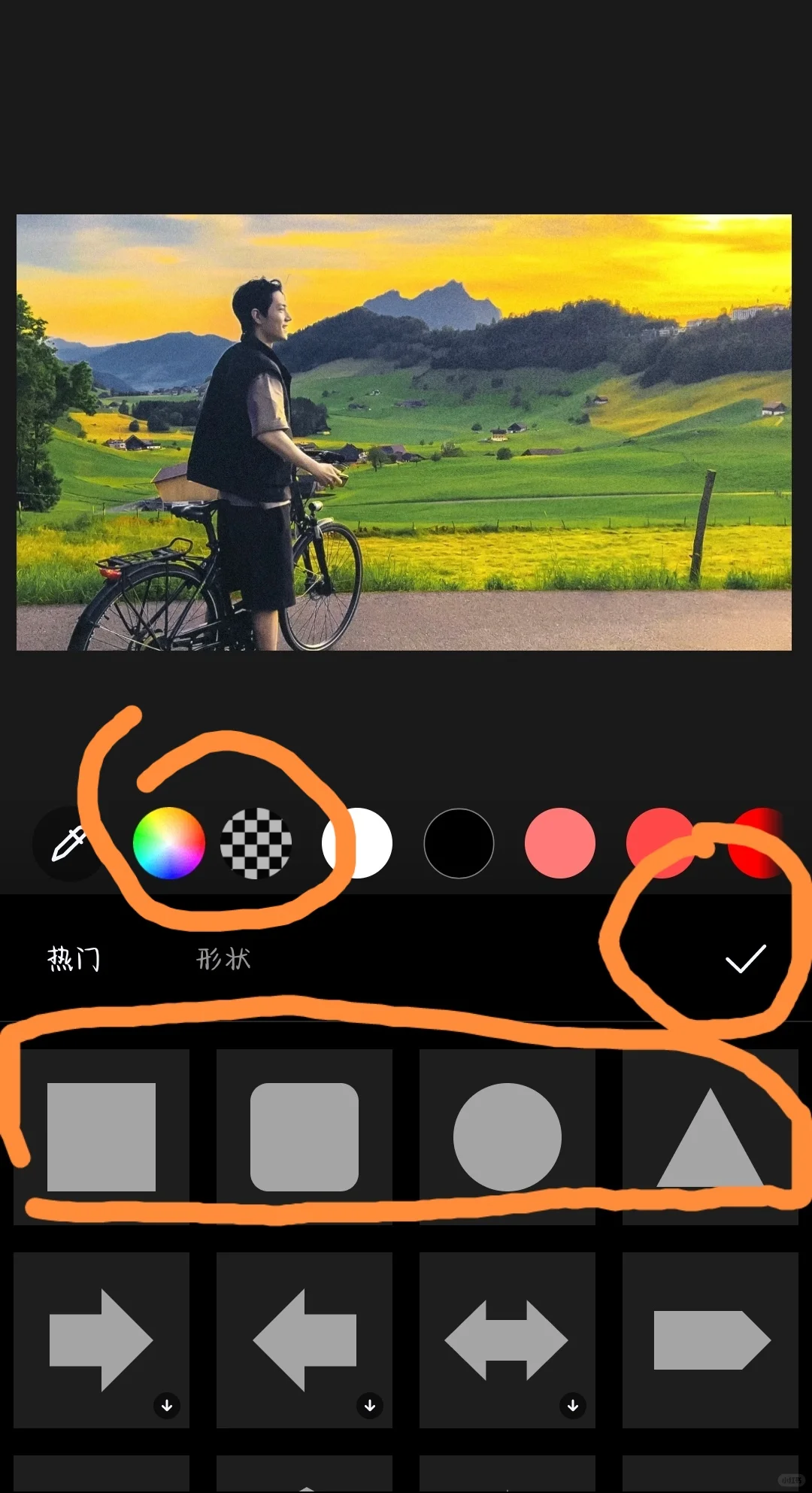
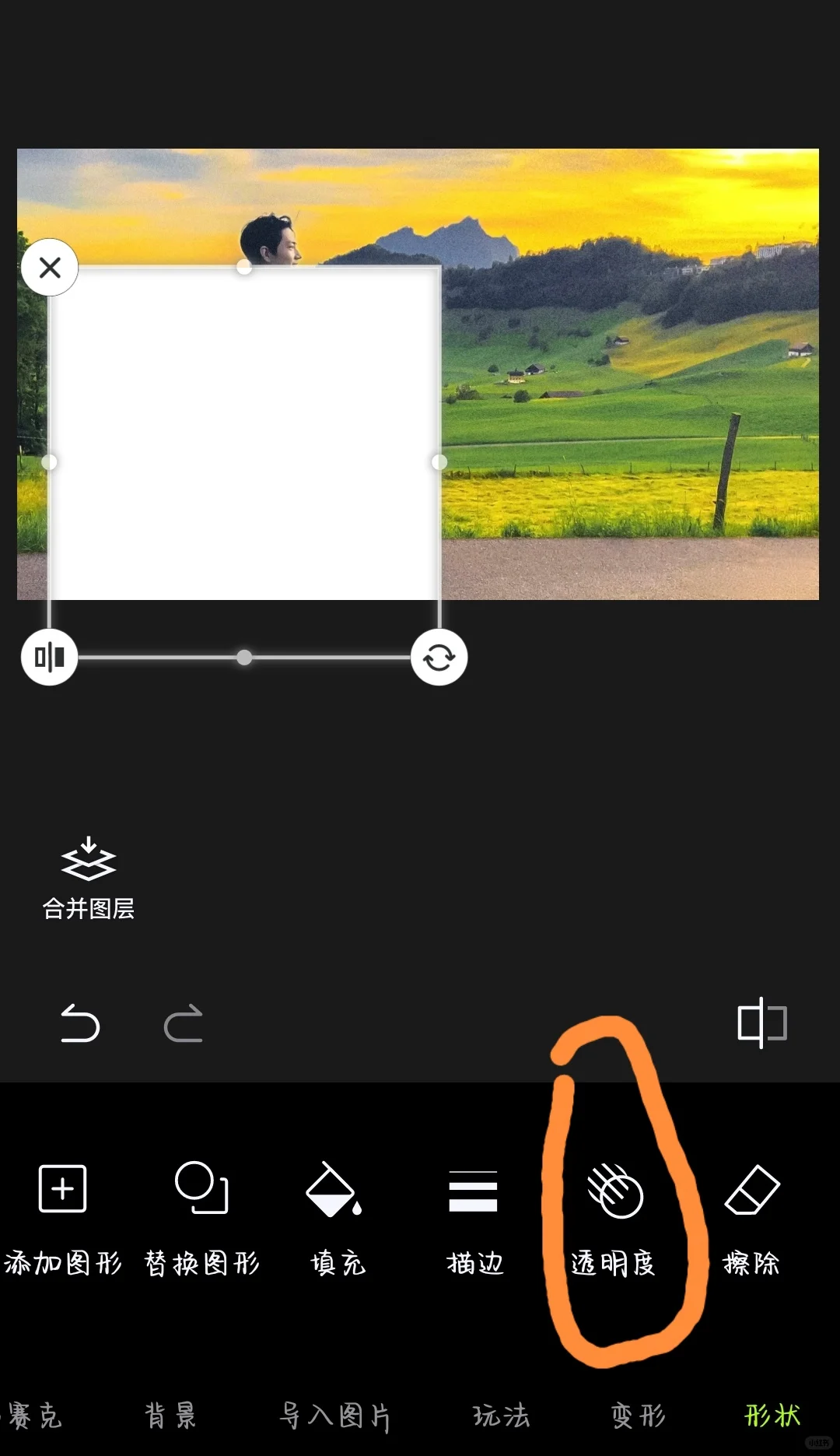
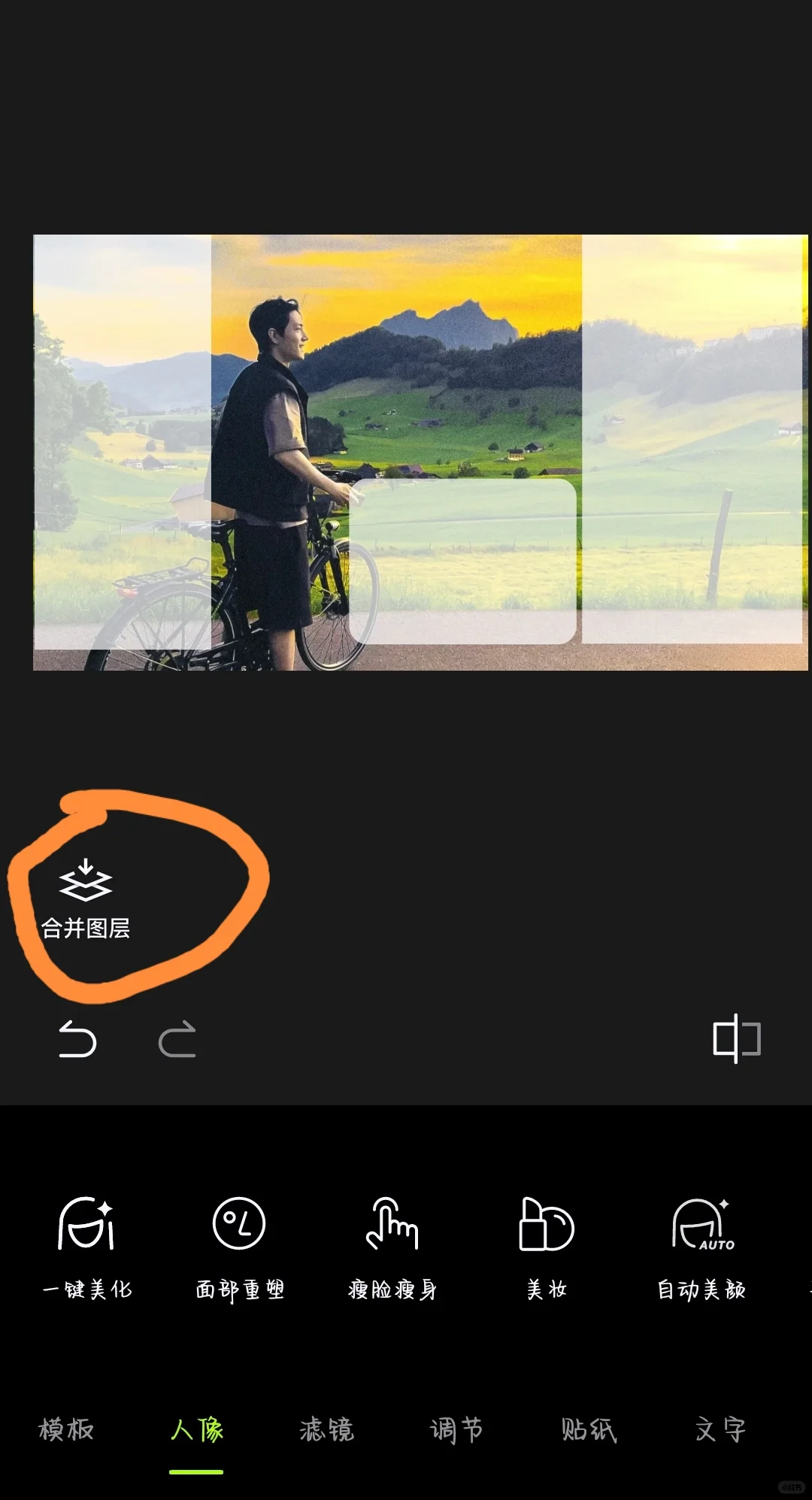
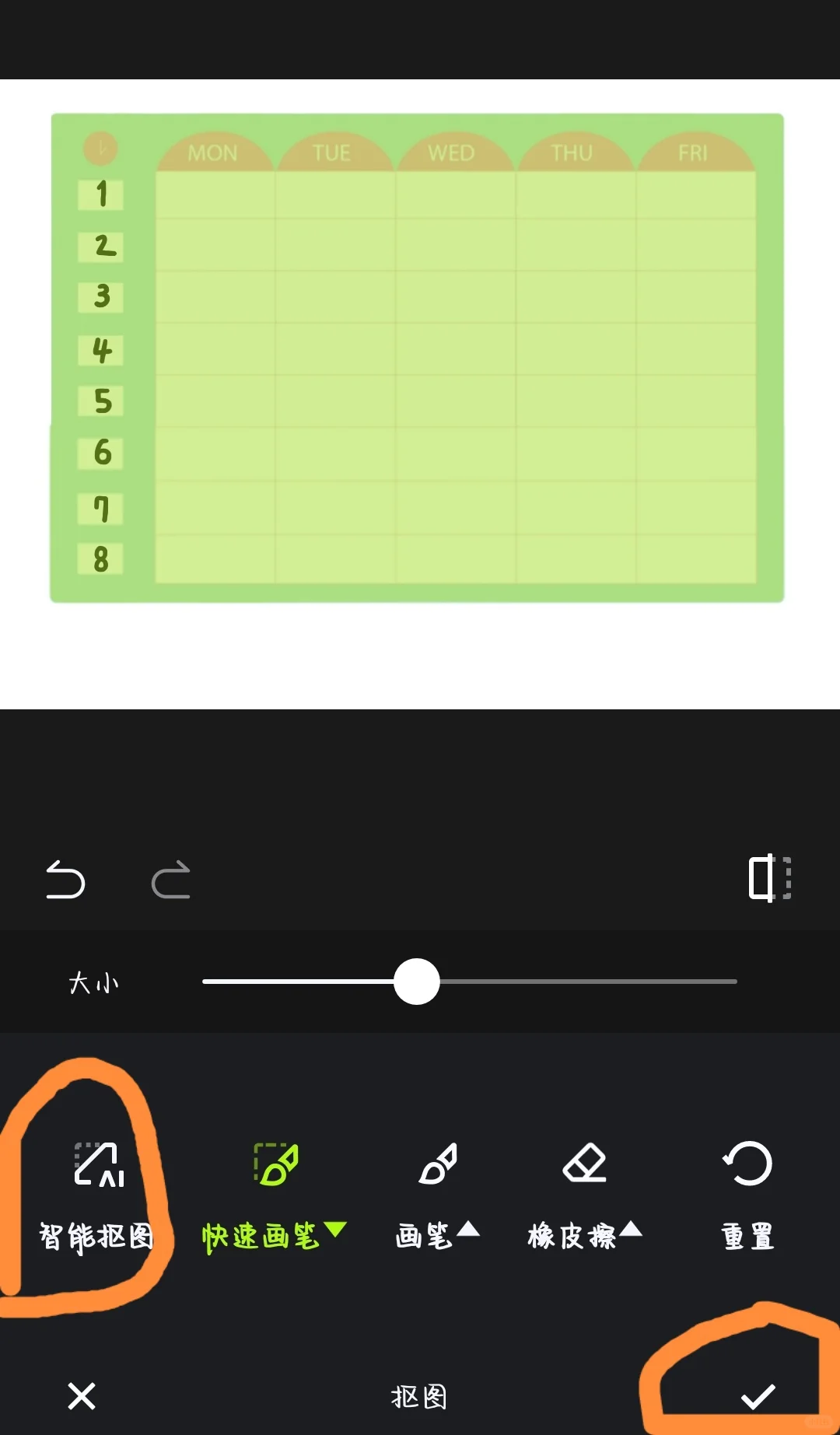
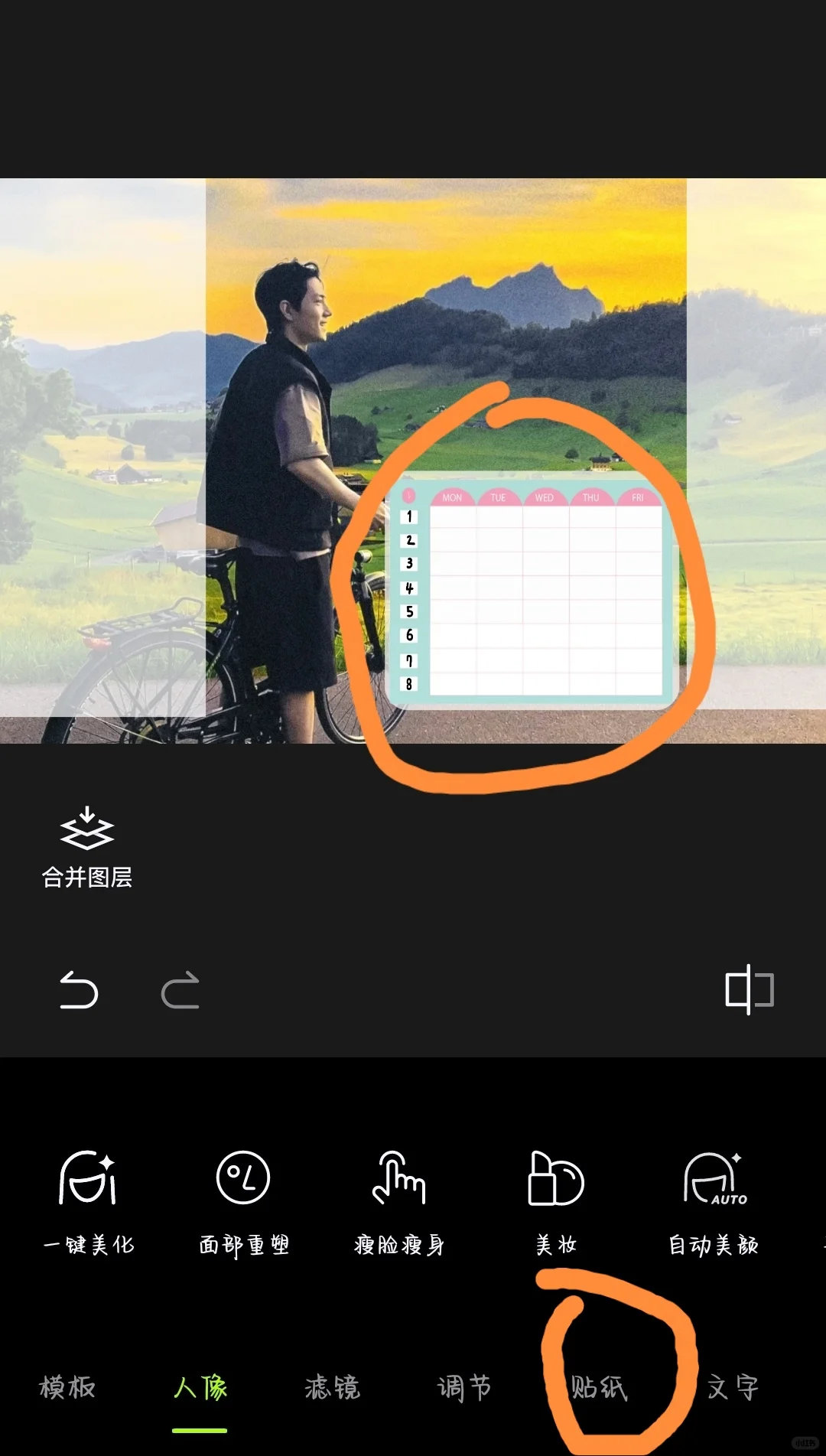
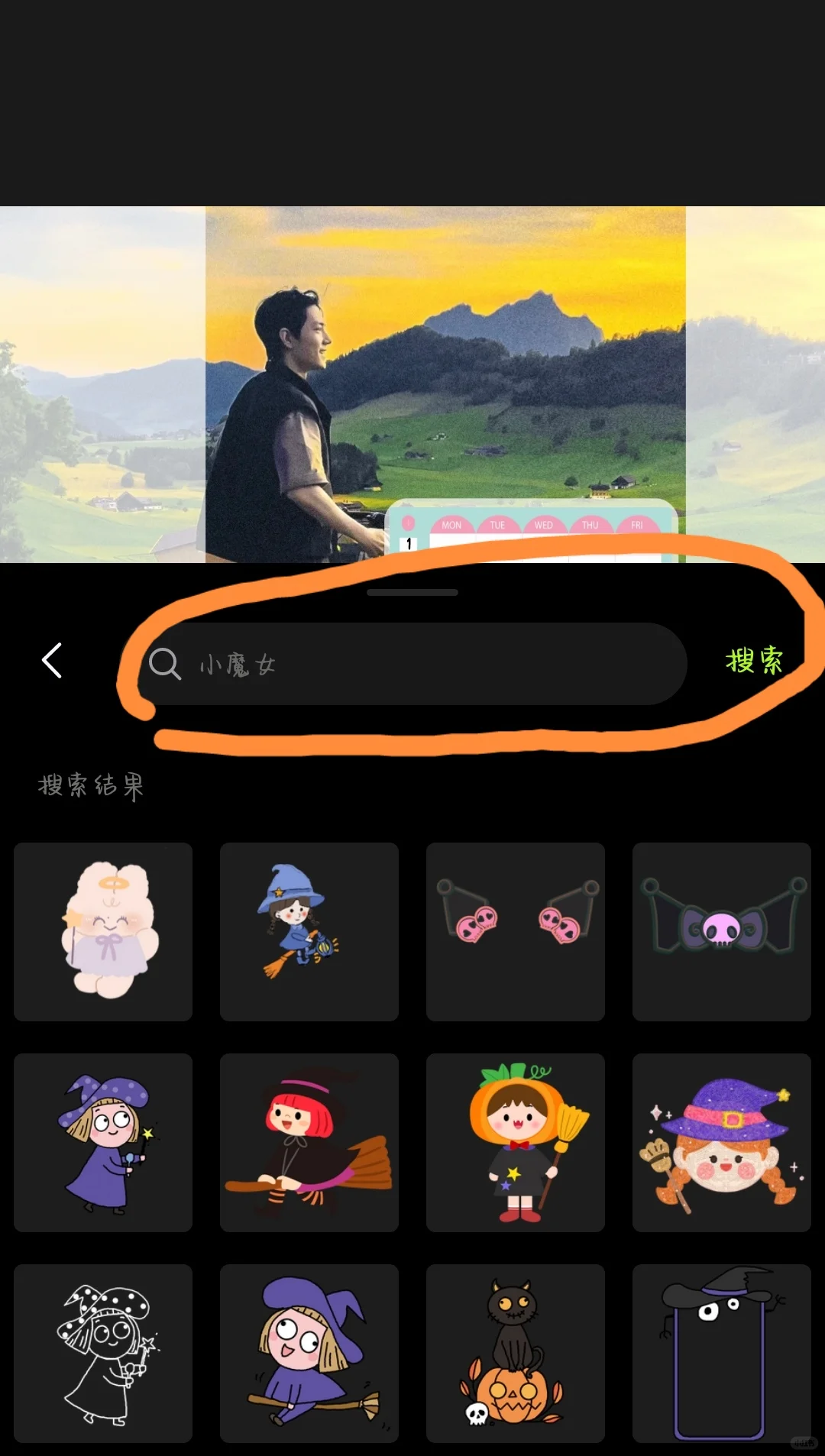
非常开心前几天发的壁纸得到很多人的喜欢,看到有人问教程,所以来分享一下,下面开始喽!
首先,我用的软件是醒图app,非广告推广,真实本人使用,这么多年的p图就靠它了,功能强大。
第二步,选择导入图片,添加画布,尺寸选择16:9,如果在这没有喜欢的画布颜色,不要担心,选择下一步,在后面的色盘里可以选择,颜色很多。
第三步,选择导入图片,选择自己喜欢的背景图。如果想要纯色的,这步可以忽略。通过手指拖动图片,将图片与画布重合。
第四步,选择形状,选择自己喜欢的形状和颜色,确定。形状的透明度也可以选择,图片里我选择的透明度是70。
第五步,形状调整好后,选择合并图层,这一步很重要,一定要确定每个形状或者元素都调整了好了,因为一旦合并无法更改。
第六步,合并图层后再次选择导入图片,选择智能抠图,选择要选取的内容,然后确定,拖动调整到合适大小。(课程表和日历都可以这样操作添加上去,如果之前没有合并图层直接导入,这一步不能很好的调整图片大小。)
第七步,选择贴纸,搜索自己喜欢的贴纸,另外这里也可以搜索课程表和标题边框,很多内容,种类丰富。
第八步,选择文字,可以添加文字,粗细大小,颜色字体都可以修改,也可以有不同类型的标题风格。
最后就是大家做完自己满意的壁纸后,点击右上角下载标志就行了。
祝大家新的学期,工作顺利!!!#教育 #修图技巧分享 #壁纸 #教师壁纸 #教师 #教师电脑壁纸
